Kuna aina kadhaa za mipangilio isiyo na waya ya laptops. Hii inaweza kuwa inaunganisha kwenye hotspot iliyotengenezwa tayari ya Wi-Fi, au kuunda unganisho lako kwa kompyuta nyingine au kompyuta ndogo.

Maagizo
Hatua ya 1
Laptops nyingi tayari zina moduli ya Wi-Fi iliyojengwa. Kompyuta kama hizo haziitaji vifaa vya ziada na kuanzisha unganisho la Mtandao haipaswi kusababisha shida yoyote. Ikiwa kompyuta ndogo ya Asus haina moduli kama hiyo, basi itahitaji kununuliwa kwenye duka lolote la kompyuta. Kwa nje, moduli hiyo inafanana na kadi ya kawaida ya kawaida. Imeunganishwa kupitia ingizo la kawaida la USB, na moduli imewashwa kwa kubonyeza kitufe kwenye mwili wake. Moduli zingine zinawasha kiatomati wakati zinaunganishwa na kompyuta. Wakati wa kuchagua kompyuta ndogo, bado ni bora kuichukua na moduli iliyojengwa, kwani ile ya nje ina hatari kubwa ya uharibifu wa mitambo.

Hatua ya 2
Ikiwa haujui juu ya uwepo wa moduli iliyojengwa, basi kuangalia Laptop yako ya Asus inaweza kuwa rahisi sana. Kama sheria, wazalishaji huweka stika maalum kwenye kasha la mbali na habari ya kimsingi juu ya yaliyomo. Unaweza kuzipata kwa urahisi chini ya kibodi kushoto na kulia kwa pedi ya kugusa. Ikiwa stika zimeondolewa, basi unaweza kuangalia kompyuta kwa uwepo wa moduli kwa kuangalia kibodi. Kona ya kushoto ya chini inapaswa kuwa na kitufe kinachohusika na kuwasha moduli ya Wi-Fi. Ikiwa haiko kwenye kompyuta ndogo pia, bonyeza kitufe cha F1 na F12. Ikiwa kuna moduli, basi skrini itaonyesha habari juu ya kuwasha Wi-Fi. Ikiwa hakuna kitu kilichotokea baada ya kubonyeza funguo, basi uwezekano mkubwa hakuna moduli kwenye kompyuta ndogo.

Hatua ya 3
Washa kompyuta yako ya rununu ya Asus na subiri mfumo wa uendeshaji upakie. Angalia shughuli za adapta isiyo na waya. Fungua Kidhibiti cha Kifaa na upate kifaa unachotaka kwenye orodha ya maunzi. Hakikisha una madereva yote muhimu kwa ajili yake. Ikiwa madereva hayajasakinishwa au sio sahihi, basi unahitaji kurekebisha kosa hili. Vinginevyo, hata ikiwa kuna ikoni ya unganisho la Mtandao, ufikiaji yenyewe hautawezekana. Ili kuhakikisha kuwa madereva wanafanya kazi kwa usahihi, unahitaji kwenda "Kompyuta yangu" na juu kwenye kona ya kushoto, bonyeza maandishi "Mali". Dirisha lenye data ya kimsingi juu ya kompyuta ndogo litafunguliwa. Katika kidirisha cha kushoto, bonyeza maandishi "Meneja wa Kifaa". Katika orodha inayofungua, lazima upate sehemu hiyo na adapta za mtandao. Kutoka kwa orodha yote iliyopendekezwa, unahitaji kupata adapta iliyoandikwa "Wi-Fi", "Wireless" au "Wireless". Ikiwa kuna alama ya mshangao karibu na kitu hiki, basi usanikishaji au uwekaji upya wa dereva unahitajika. Unaweza kufunga dereva muhimu kutoka kwa diski iliyoshikamana na kompyuta ndogo au kwa kuipakua kutoka kwa mtandao. Dereva inaweza kuwa imewekwa zaidi ya mara moja mpaka moduli ifanye kazi kwa usahihi.
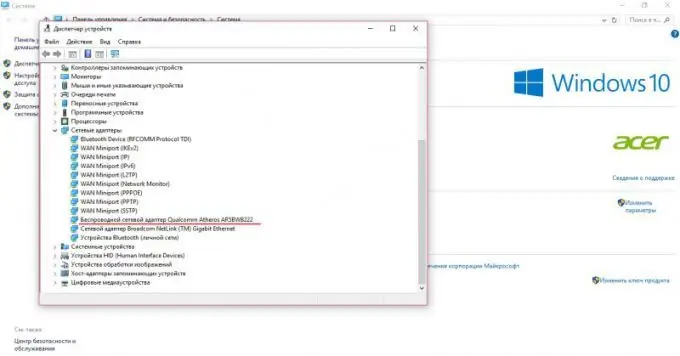
Hatua ya 4
Ili adapta ipate mitandao yote ya Wi-Fi, unahitaji kusanidi upokeaji otomatiki wa anwani ya IP. Ikiwa wewe ni mmiliki wa Laptop ya Asus na mfumo wa uendeshaji wa Windows 10, basi unahitaji kwenda kwenye kichupo cha "Mipangilio". Unaweza kufanya hivyo kutoka kwa folda yoyote kwa kubonyeza ikoni ya gia hapo juu na uandishi "Fungua vigezo". Nenda kwenye sehemu ya "Mtandao na Mtandao". Katika kifungu kidogo "Hali" bonyeza maandishi "Sanidi vigezo vya adapta". Dirisha linapaswa kufungua ambapo mitandao yote ya mtandao iliyounganishwa imewasilishwa. Chagua unganisho ambalo litatumika na bonyeza mara mbili juu yake. Dirisha la Hali ya Mtandao inapaswa kufungua. Bonyeza kitufe cha "Mali" hapa chini na kwenye orodha, bonyeza mara moja kwenye kipengee cha TCP / IP. Bidhaa hii inapaswa kuwa bluu. Sasa, chini ya sanduku la orodha, bonyeza kitufe cha mali na uangalie sanduku karibu na Pata anwani ya IPv6 kiatomati. Pia, kupe lazima iwekwe mbele ya kitu kwa kupata anwani ya seva ya DNS kiatomati. Kisha bonyeza kitufe cha "OK".
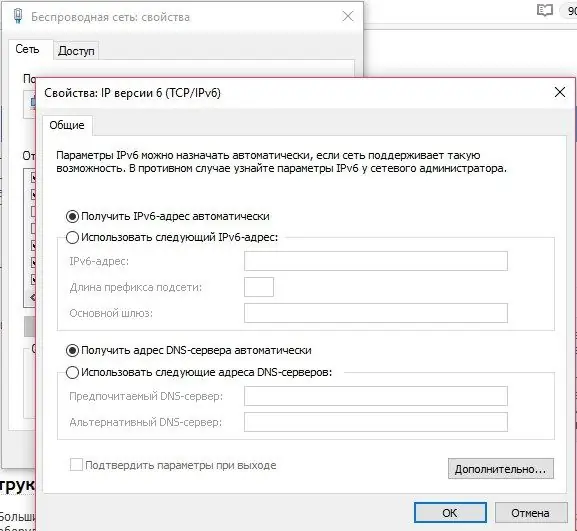
Hatua ya 5
Kwa mtumiaji wa Windows XP, mapokezi ya IP ya moja kwa moja ni tofauti kidogo. Unahitaji kwenda kwenye jopo la kudhibiti kompyuta yako. Baada ya kufungua "Uunganisho wa Mtandao", unahitaji kuchagua unganisho unalohitaji kurekebisha. Ifuatayo, unahitaji kufungua mali ya muunganisho uliotumiwa na kupata kipengee cha TCP / IP katika vifaa ambavyo unganisho huu hutumia. Sasa kipengee kilicho na mali ya sehemu hiyo pia kibonyezwa na visanduku huwekwa mbele ya unganisho la kiatomati.
Hatua ya 6
Sasa unahitaji kusubiri hadi Wi-Fi iwashe, bonyeza "Unganisha kwenye mtandao wa wireless kwenye tray." Kama matokeo, orodha ya mitandao inayopatikana inapaswa kuonekana. Chagua ile unayoijua nywila, ingiza na bonyeza kitufe cha "Unganisha".
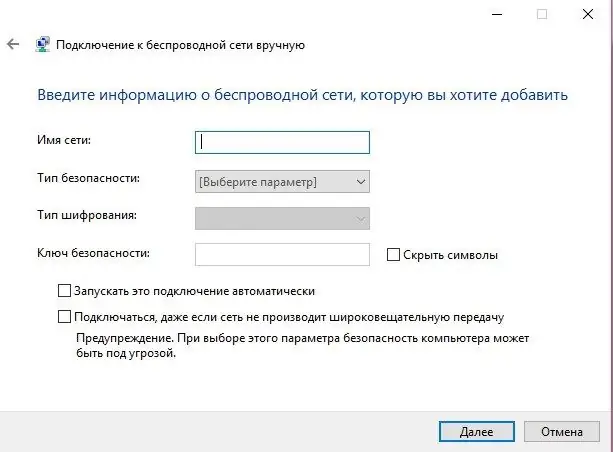
Hatua ya 7
Ikiwa hakuna mitandao inayopatikana, kisha bonyeza ikoni ya mitandao isiyo na waya kwenye tray ya mfumo na uchague menyu ya "Mtandao na Ugawanaji" Katika safu ya kushoto ya menyu inayofungua, pata kipengee "Dhibiti mitandao isiyo na waya" na uende kwake. Bonyeza kitufe cha Ongeza. Katika dirisha lililozinduliwa, chagua "Unganisha kwa mtandao wa wireless kwa mikono".
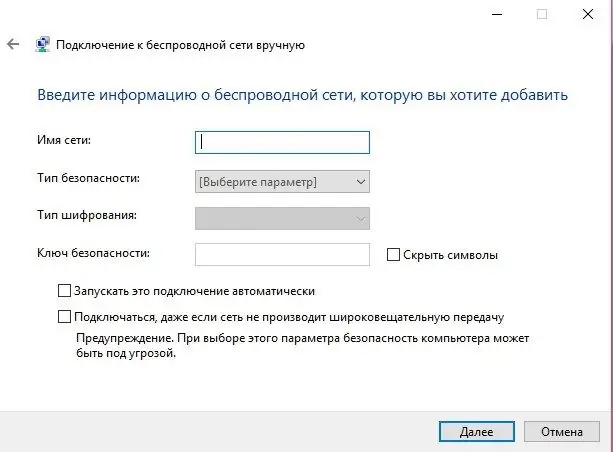
Hatua ya 8
Sasa unahitaji kujaza meza iliyofunguliwa. Ni muhimu kuingiza jina halisi la hatua ya ufikiaji ambayo unataka kuungana nayo. Taja aina ya usalama inayotumiwa na vifaa ambavyo viliunda mtandao wa wireless. Chagua aina ya usimbuaji fiche na weka kitufe cha usalama (nywila). Angalia kisanduku kando ya "Unganisha kwenye mtandao huu kiatomati." Bonyeza vifungo Vifuatavyo na Funga. Inabaki tu kusubiri hadi unganisho na kituo cha ufikiaji cha waya kilichochaguliwa kianzishwe.
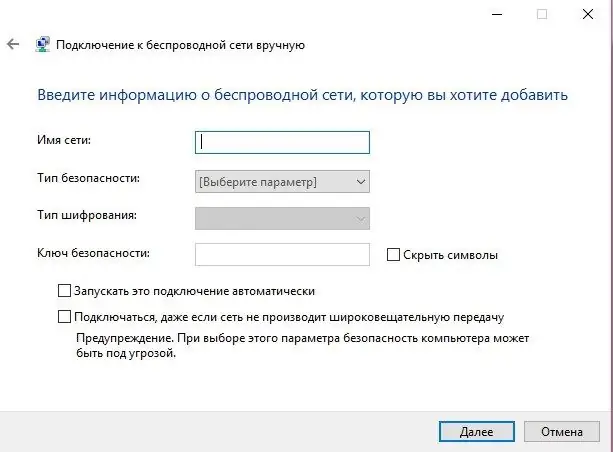
Hatua ya 9
Ikiwa kompyuta yako ya rununu tayari imeunganishwa kwenye mtandao, na unataka kuiunganisha kwenye kompyuta nyingine, kisha nenda kwenye Kituo cha Kushirikiana na Kushiriki tena. Fungua menyu ya Dhibiti Mitandao isiyo na waya na bonyeza kitufe cha Ongeza. Bonyeza kwenye kipengee "Unda mtandao wa kompyuta-kwa-kompyuta".
Hatua ya 10
Bonyeza kitufe cha "Next" na ujaze meza iliyopendekezwa. Ingiza jina la mtandao, chagua aina ya usalama kutoka kwa chaguo zilizopo na ingiza nenosiri. Bonyeza "Hifadhi mipangilio hii ya mtandao" ili kuhifadhi mipangilio yote. Bonyeza kitufe cha "Next" na funga dirisha la mipangilio.
Hatua ya 11
Washa kompyuta ya pili ya rununu. Unganisha kwenye mtandao ulioundwa. Ili kufanya hivyo, lazima utumie njia iliyoelezewa katika hatua zilizopita. Fungua mali ya unganisho la Mtandao na uruhusu vifaa vilivyounganishwa kwenye mtandao wa Wi-Fi kuitumia kwa kuamsha kipengee unachotaka kwenye menyu ya "Upataji".






